Pomocí několika šikovných nástrojů můžete svůj Android TV snadno ovládat z počítače se systémem Windows. Nebo pokud jste uživatelem iOS, můžete svůj iPhone odeslat do Android TV pomocí aplikace kompatibilní s AirPlay. Pokud však chcete ovládat YouTube na Android TV pomocí celé sady funkcí, jako je komentování, lajkování videí, snazší vyhledávání, navigace a další, musíte se poohlédnout po něčem jiném, než je odesílání. Google spustil novou funkci „Connect“, která odstraňuje místní odesílání. V podstatě vám umožňuje ovládat YouTube na Android TV pomocí vašeho iPhone nebo telefonu Android, aniž byste se museli obávat, že budete ve stejné síti Wi-Fi. A v tomto článku vám přinášíme návod, jak používat novou funkci „Connect“ na YouTube.
Table of Contents
Ovládání YouTube na Android TV pomocí iPhonu nebo telefonu Android (2022)
Zde jsme zmínili požadavky na ovládání YouTube na Android TV pomocí iPhonu nebo telefonu Android. Poté jsme přidali kroky, jak používat funkci Connect v mobilní aplikaci YouTube k ovládání aplikace na vašem Android TV. Rozbalte níže uvedenou tabulku a přejděte na libovolnou sekci.
Požadavky na ovládání YouTube na Android TV pomocí iPhone nebo Android
1. Účet Google musí být stejný na YouTube, a to jak na vaší Android TV, tak na smartphonu -w- Android, iOS nebo iPadOS.
2. YouTube by měl být na vašem smartphonu a Android TV na nejnovější verzi. Google nezmínil žádnou konkrétní verzi funkce „Connect“, aby fungovala, ale abyste se vyhnuli jakémukoli podvodu, aktualizujte aplikaci YouTube na nejnovější verzi.
3. Funkce „Připojit“ není tradiční funkcí odesílání, kterou používáte v jiných aplikacích. Je to synchronizace účtu YouTube, která funguje na pozadí. Žádné z vašich zařízení tedy nemusí být připojeno k místní síti Wi-Fi, aby bylo možné používat funkci „Připojit“. Můžete být na mobilních datech a vaše televize může být na Wi-Fi a přesto můžete YouTube na Android TV ovládat ze svého smartphonu.
Ovládejte YouTube na Android TV pomocí funkce „Připojit“.
1. Nejprve se ujistěte, že je aplikace YouTube TV aktualizována na nejnovější verzi na vaší Android TV i chytrém telefonu (Android nebo iOS). Otevřete Obchod Play a aktualizujte všechny aplikace, včetně YouTube.
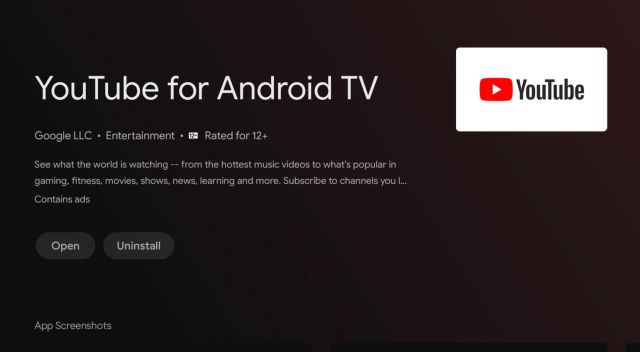
2. Dále otevřete aplikaci YouTube na své Android TV a ponechte ji tak.

3. Poté na svém telefonu Android nebo iPhonu otevřete aplikaci YouTube. A ve spodní části se zobrazí malé vyskakovací okno s nápisem „Sledujete YouTube v televizi?“. Vpravo dole se zobrazí tlačítko „Připojit“. Klepněte na něj.

4. Váš telefon Android nebo iPhone bude okamžitě připojen k Android TV. Pokud se již něco na YouTube přehrává, zobrazí se také pokrok. Nezapomeňte, že neodesíláte, ale připojujete se k YouTube na Android TV prostřednictvím účtu YouTube. Nemusíte tedy být nutně ve stejné Wi-Fi síti.

5. Nyní můžete ze svého smartphonu vyhledávat videa na YouTube, přetáčet klip dopředu, zanechat komentář, přidávat další videa do fronty, číst komentáře a další. V podstatě můžete ovládat všechny aspekty YouTube na Android TV z telefonu Android nebo iPhone.

6. Nejlepší na tom je, že můžete používat hlasové vyhledávání a dokonce můžete svůj iPhone nebo telefon Android používat jako dálkový ovladač pro YouTube na vaší Android TV. V případě, že chcete odpojit YouTube běžící na Android TV od smartphonu, jednoduše klepněte na tlačítko „Cast“ v horní části a vyberte „Disconnect“. A to je vše.

Ovládejte YouTube na Android TV ze smartphonu pomocí TV kódu
V případě, že se z nějakého důvodu na vašem smartphonu nezobrazuje vyskakovací okno „Připojit“, můžete k propojení Android TV a telefonu iPhone/Android použít TV kód. Pro tuto funkci také nemusíte být ve stejné Wi-Fi síti. A nejlepší na tom je, že na obou zařízeních nemusíte mít stejný účet Google. YouTube můžete ovládat na Android TV ze smartphonu s jiným účtem Google. To je úžasné, že? Zde je návod, jak na to.
1. Otevřete aplikaci YouTube na obou zařízeních, tj. na Android TV a chytrém telefonu. Pokud na telefonu Android nebo iPhone nevidíte vyskakovací okno, klepněte na ikonu „Odeslat“ vpravo nahoře a vyberte „Propojit s TV kódem“.

2. Dále se na své Android TV přesuňte na stránku „Nastavení“ na YouTube, která se bude nacházet v levém dolním rohu. Zde otevřete nabídku „Propojit s TV kódem“ a poznamenejte si 12místný kód.

3. Nyní se vraťte zpět do svého smartphonu a zadejte kód, který jste si napsali z výše uvedené aplikace YouTube. Poté klepněte na „Odkaz“.

4. A tady to máte! YouTube na Android TV bude okamžitě připojen k vašemu smartphonu. Nyní můžete ovládat Youtube na Android TV ze svého smartphonu bez jakéhokoli omezení.

5. Pro odpojení klepněte na ikonu „Cast“ v aplikaci YouTube a zvolte „Disconnect“.

6. Můžete také otevřít aplikaci YouTube na Android TV a přejít na Nastavení -> Propojená zařízení. Zde klikněte na „Odpojit všechna zařízení“ a všechna zařízení budou okamžitě odstraněna.

Často kladené otázky (FAQ)
Jak používat funkci Connect na YouTube?
Jednoduše otevřete aplikaci YouTube na svém Android TV a smartphonu, ať už se jedná o Android nebo iOS. Na vašem smartphonu se zobrazí vyskakovací okno s nápisem „Sledujete YouTube v televizi?“. Klepněte na „Připojit“ a budete moci používat funkci Připojit na YouTube. Ujistěte se, že jste se na Android TV a smartphonu přihlásili pomocí stejného účtu Google.
Jak ovládat YouTube na Android TV bez použití Cast?
Můžete použít funkci „Připojit“, kterou Google nedávno spustil. Abyste mohli YouTube ovládat na větší obrazovce, nemusíte být ani v místní síti Wi-Fi. Další podrobnosti naleznete v našem průvodci.
Jak ovládat YouTube v televizi z iPhone?
Ujistěte se, že máte stejný účet Google přihlášený do YouTube na Android TV i iPhone. Nyní otevřete aplikaci YouTube na televizoru a poté na svém iPhone. Ve spodní části se zobrazí výzva „Připojit“. Klepněte na něj a nyní můžete ovládat YouTube v televizi ze svého iPhone nebo iPadu.
Musí být můj smartphone připojen ke stejné síti Wi-Fi, aby funkce Connect fungovala na mé Android TV se spuštěnou službou YouTube?
Ne, to je to, co odlišuje funkci „Connect“ od běžného odlévání. Zde se synchronizuje váš účet YouTube a ne některá místní zařízení. Můžete být na mobilních zařízeních a přitom ovládat YouTube na Android TV.
Vzdáleně ovládejte YouTube na Android TV ze svého iPhone nebo telefonu Android
Takto můžete pomocí funkce „Připojit“ ovládat YouTube na Android TV ze smartphonu se systémem Android nebo iOS. Tato funkce se mi velmi líbí, ale kdykoli otevřu YouTube, neustálé vyskakovací okno může znepříjemnit zážitek. Ne vždy bych chtěl sledovat YouTube na větší obrazovce. Google by měl mít možnost deaktivovat vyskakovací okno na stránce nastavení YouTube. Každopádně to je od nás vše. Pokud chcete přenést soubory z Android TV do počítače nebo smartphonu, postupujte podle našeho propojeného průvodce. A chcete-li najít nejlepší aplikace pro Android TV, přejděte na náš seznam vybraných. Nakonec, pokud máte nějaké dotazy, dejte nám vědět v sekci komentářů níže.

